
Memutar lagu di iTunes di Mac
Dengarkan musik Anda sesuka Anda—gunakan kontrol di jendela iTunes untuk mengulangi lagu, mengubah urutan pemutaran, dan lainnya.
Minta Siri. Katakan sesuatu seperti:
“Play music”
“Play ‘Uptown Funk’ by Bruno Mars”
“Be my DJ”
“Play [artist or album] shuffled.”
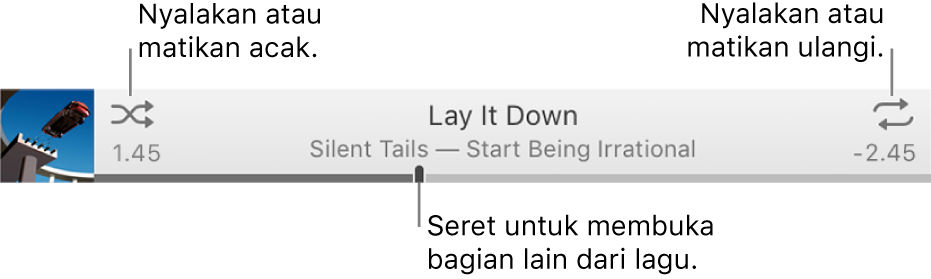
Untuk melihat perpustakaan musik Anda, pilih Musik dari menu pop-up di kiri atas.
Mengacak atau mengulangi lagu
Di app iTunes
 di Mac Anda, pilih Musik dari menu pop-up di kiri atas, lalu klik Perpustakaan.
di Mac Anda, pilih Musik dari menu pop-up di kiri atas, lalu klik Perpustakaan.
Untuk memutar lagu di perpustakaan iTunes Anda, klik dua kali lagu, atau pilih lagu dan klik tombol Putar
 (atau gunakan Touch Bar).
(atau gunakan Touch Bar).Lakukan salah satu hal berikut ini:
Menyalakan atau mematikan acak: Klik tombol Acak
 .
.Acak menyala saat kotak abu-abu muncul
 .
.Mengacak album atau mengelompokkan: Pilih Kontrol > Acak > Album (atau Pengelompokan). iTunes memutar lagu dalam urutan kemunculannya di album atau dalam pengelompokan, lalu memilih album atau pengelompokan lain secara acak.
Mengacak lagu di album: Klik Acak
 di bawah sampul album.
di bawah sampul album.Mengulangi semua lagu di tampilan saat ini (misalnya, daftar putar): Klik tombol Ulangi
 . Ulangi menyala saat kotak abu-abu muncul
. Ulangi menyala saat kotak abu-abu muncul  .
.Mengulangi lagu yang sedang diputar: Klik tombol Ulangi hingga nomor 1 muncul
 .
.Mematikan pengulangan: Klik tombol Ulangi hingga kotak abu-abu
 tidak lagi muncul.
tidak lagi muncul.
Mengubah yang sedang diputar dengan daftar Berikutnya
Saat mendengarkan musik, Anda dapat menggunakan daftar Berikutnya untuk melihat dan mengubah lagu yang diputar berikutnya. Misalnya, jika Anda mendengarkan daftar putar, Anda dapat menggunakan Berikutnya untuk beralih ke album setelah lagu yang sedang diputar. Saat albumnya selesai, iTunes melanjutkan pemutaran daftar putar.
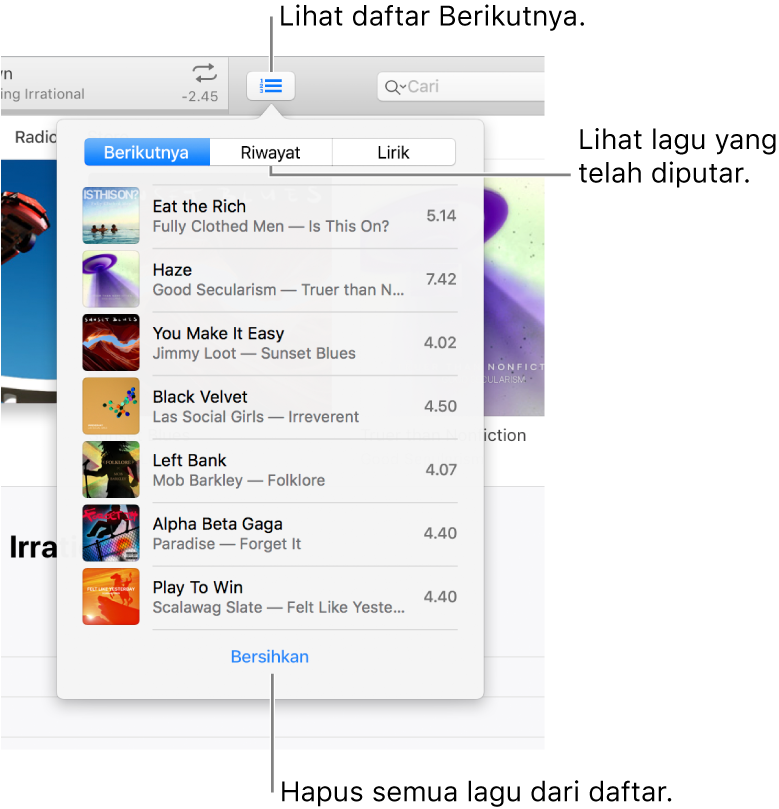
Di app iTunes
 di Mac Anda, pilih Musik dari menu pop-up di kiri atas, lalu klik Perpustakaan.
di Mac Anda, pilih Musik dari menu pop-up di kiri atas, lalu klik Perpustakaan.
Untuk memutar lagu di perpustakaan iTunes Anda, klik dua kali lagu, atau pilih lagu dan klik tombol Putar
 (atau gunakan Touch Bar).
(atau gunakan Touch Bar).Klik tombol Berikutnya
 , lalu klik Berikutnya.
, lalu klik Berikutnya.Lakukan salah satu hal berikut ini:
Memainkan lagu dari daftar: Klik lagu dua kali.
Menambahkan atau memindahkan lagu ke bagian atas daftar: Control-klik item, lalu pilih Putar Berikutnya.
Mengubah urutan lagu dalam daftar: Seret lagu ke dalam urutan yang Anda inginkan.
Menghapus lagu dari daftar: Pilih lagu, lalu tekan tombol Delete.
Menghapus semua lagu dari daftar: Klik tombol Bersihkan di bagian bawah daftar satu kali atau lebih.
Kiat: Untuk menambahkan lagu atau album ke daftar Berikutnya, seret item dari daftar lagu ke tengah atas jendela iTunes hingga tepi biru muncul (atau gunakan Touch Bar).
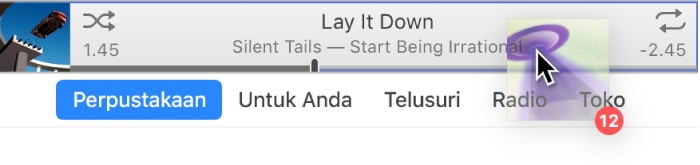
Anda dapat mengeklik Riwayat di daftar Berikutnya untuk melihat lagu yang diputar sebelumnya.
Jika Anda menutup iTunes, daftar Berikutnya secara otomatis disimpan untuk lain kali Anda membuka iTunes.
Lihat Menambahkan musik ke antrean Anda untuk diputar berikutnya.
Memutar lagu dalam urutan tertentu
Di app iTunes
 di Mac Anda, pilih Musik dari menu pop-up di kiri atas, lalu klik Perpustakaan.
di Mac Anda, pilih Musik dari menu pop-up di kiri atas, lalu klik Perpustakaan.
Pilih Lagu di bar samping di sebelah kiri.
Klik judul kolom untuk memutar lagu dalam urutan alfabetis menurut judul lagu, artis, atau album (atau urutkan menurut kategori lainnya).
Untuk memilih kategori lainnya, pilih Lihat > Tampilkan Pilihan Tampilan.
Memudarkan antarlagu
Anda dapat mengatur agar iTunes menyalakan pudar masuk di setiap lagu (secara berangsur-angsur meningkatkan volumenya) saat lagu sebelumnya memudar keluar. Fitur ini, yang disebut pudar silang, mencegah munculnya jeda hening antarlagu.
Di app iTunes
 di Mac Anda, pilih iTunes > Preferensi, lalu klik Pemutaran.
di Mac Anda, pilih iTunes > Preferensi, lalu klik Pemutaran.Pilih Samarkan Lagu.
Untuk mengubah jumlah waktu yang diperlukan untuk lagu yang sedang diputar untuk memudar ke luar di akhir, dan lagu baru memudar masuk, seret penggeser Detik.
Saat iTunes memutar track berurutan dari album yang sama, penyamaran otomatis dimatikan, tanpa pemudaran di antara lagu (atau track).
Untuk memutar lagu tanpa pemudaran, batal pilih Samarkan Lagu.
Mencegah lagu diputar
Di app iTunes
 di Mac Anda, pilih Musik dari menu pop-up di kiri atas, lalu klik Perpustakaan.
di Mac Anda, pilih Musik dari menu pop-up di kiri atas, lalu klik Perpustakaan.
Pilih Lagu di bar samping di sebelah kiri.
Batal pilih kotak centang di samping lagu.
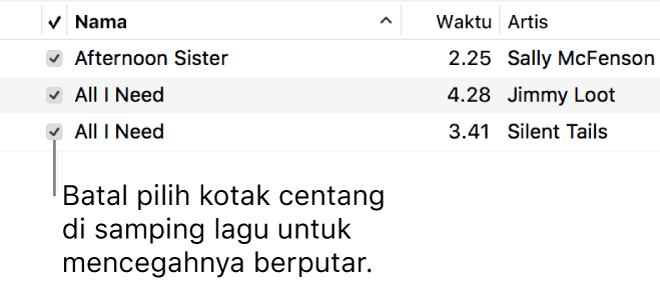
Jika Anda tidak melihat kotak centang di samping lagu, pilih iTunes > Preferensi, klik Umum, lalu pastikan “Kotak centang tampilan daftar” dipilih.
Penting: Membatalkan memilih kotak centang lagu akan menghapus tanda centang dari lagu tersebut di semua daftar putar.